Batch picklijsten overzicht
In deze handleiding leggen we uit wat je allemaal terug kan vinden in het scherm batch picklijsten. Voor meer uitleg over batch picklijsten, het aanmaken van een nieuwe batch picklijst en de verschillen tussen een batch- en single picklijst zijn aparte handleidingen.
Hoe gebruik je het batch picklijsten overzicht?
Het scherm opent altijd met het tabblad alle lijsten. Hier zie je een overzicht van alle bestaande batch picklijsten. Heb je nog nooit een picklijst aangemaakt dan worden er geen regels getoond maar de melding 'Geen resultaten gevonden'. Je kan sorteren op lijstnummer of toegekend aan. Daarnaast kan je aan de kleur van het bolletje bij status zien of een picklijst bijvoorbeeld pickbaar (blauw) of ingepakt (groen) is. Daarnaast kan je ook filteren op webshops en statussen.
Per regel zie je wat het nummer van de picklijst is, wat de status is en van welk type (batch of single) de picklijst is. Daarnaast zie je bij toegekend aan wie de lijst heeft aangemaakt of ermee bezig is. Ook zie je bij welke webshop(s) de lijst hoort. Daarna zie je nog hoeveel producten de picklijst bevat en wanneer deze is aangemaakt.
Middels de oranje knop kan er een nieuwe picklijst worden aangemaakt.
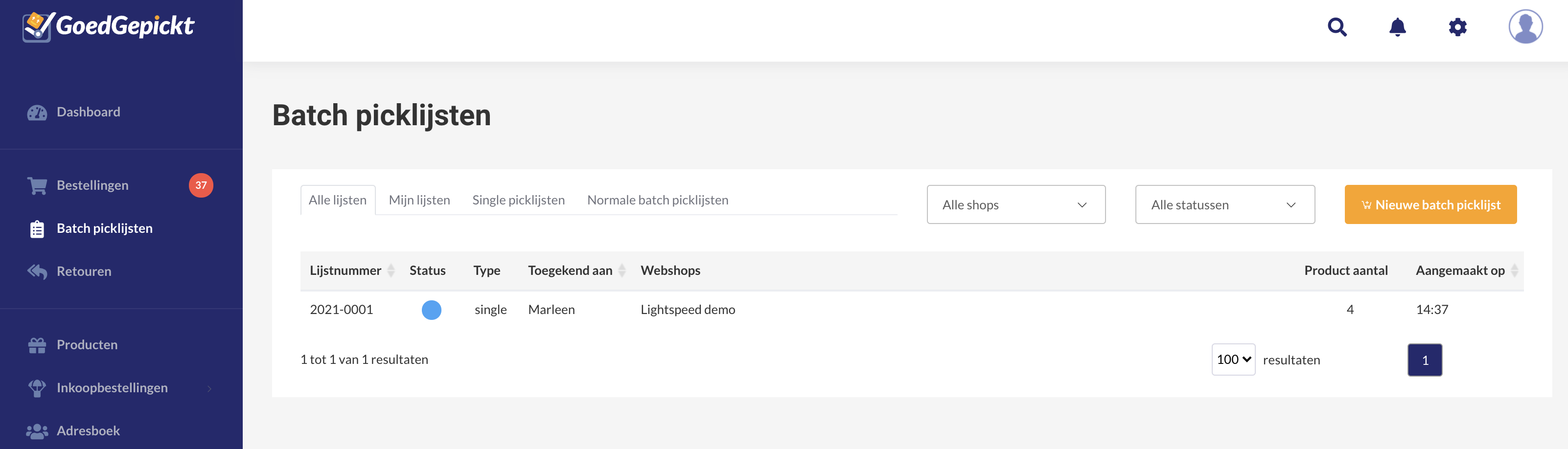
Tabbladen
De verschillen tussen de tabbladen worden hieronder toegelicht:
- Alle lijsten: In dit tabblad worden alle bestaande picklijsten getoond.
- Mijn lijsten: In dit tabblad worden alle picklijsten getoond waaraan je bent toegekend.
- Single picklijsten: In dit tabblad worden alle picklijsten getoond van het type single.
- Normale batch picklijsten: In dit tabblad worden alle picklijsten getoond van het type batch.
Vragen?
Nu weet wat er terug te vinden is op het scherm batch picklijsten. Zijn er toch nog onduidelijkheden, heb je andere vragen of ideeën? Neem dan contact met ons op, wij helpen je graag!